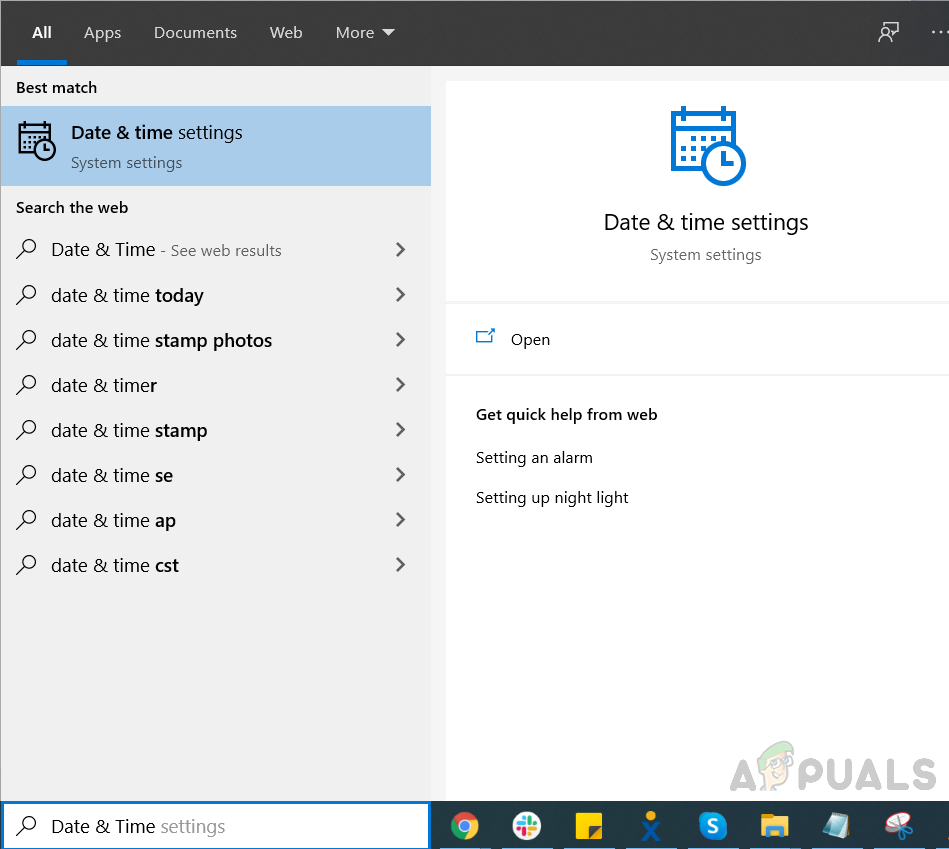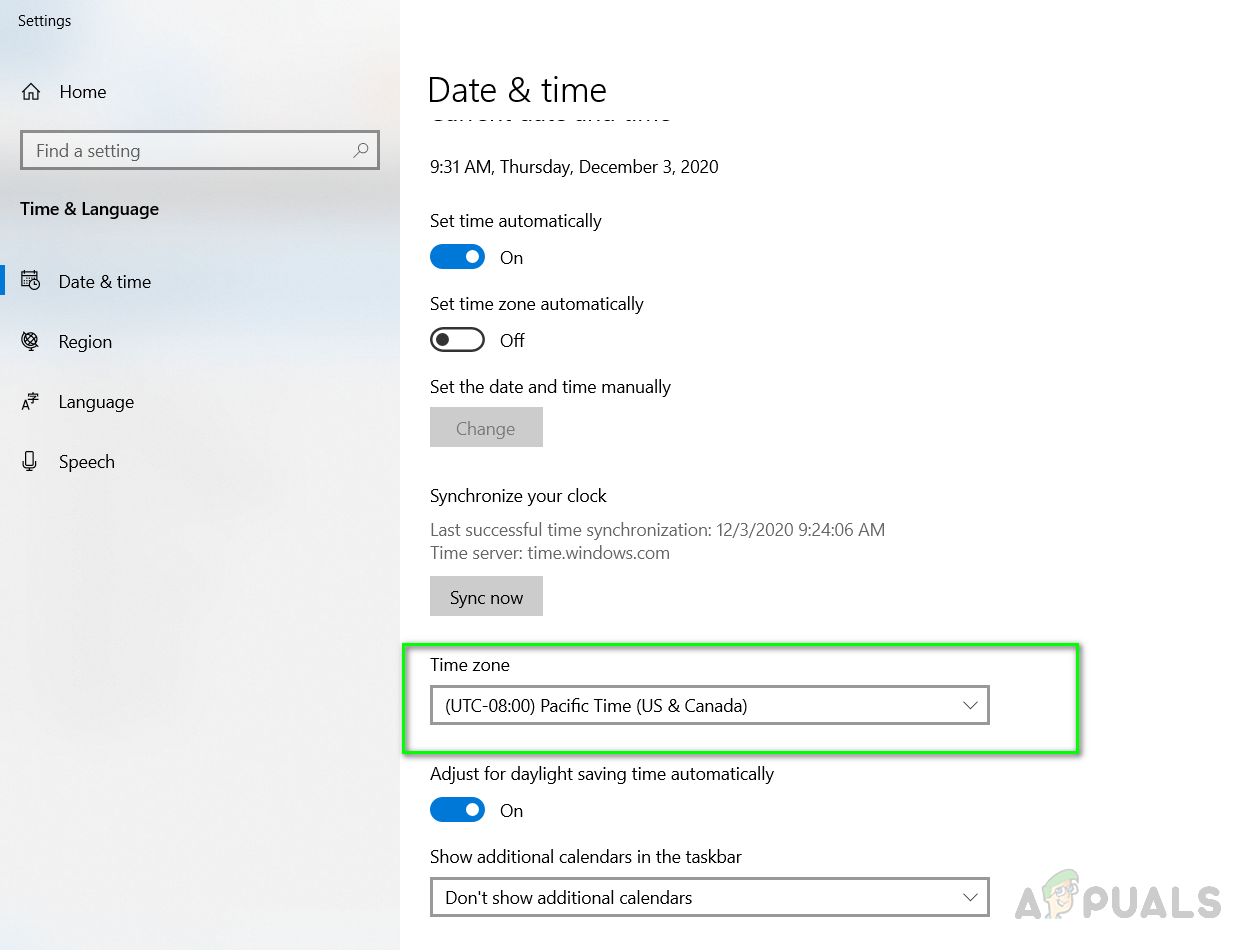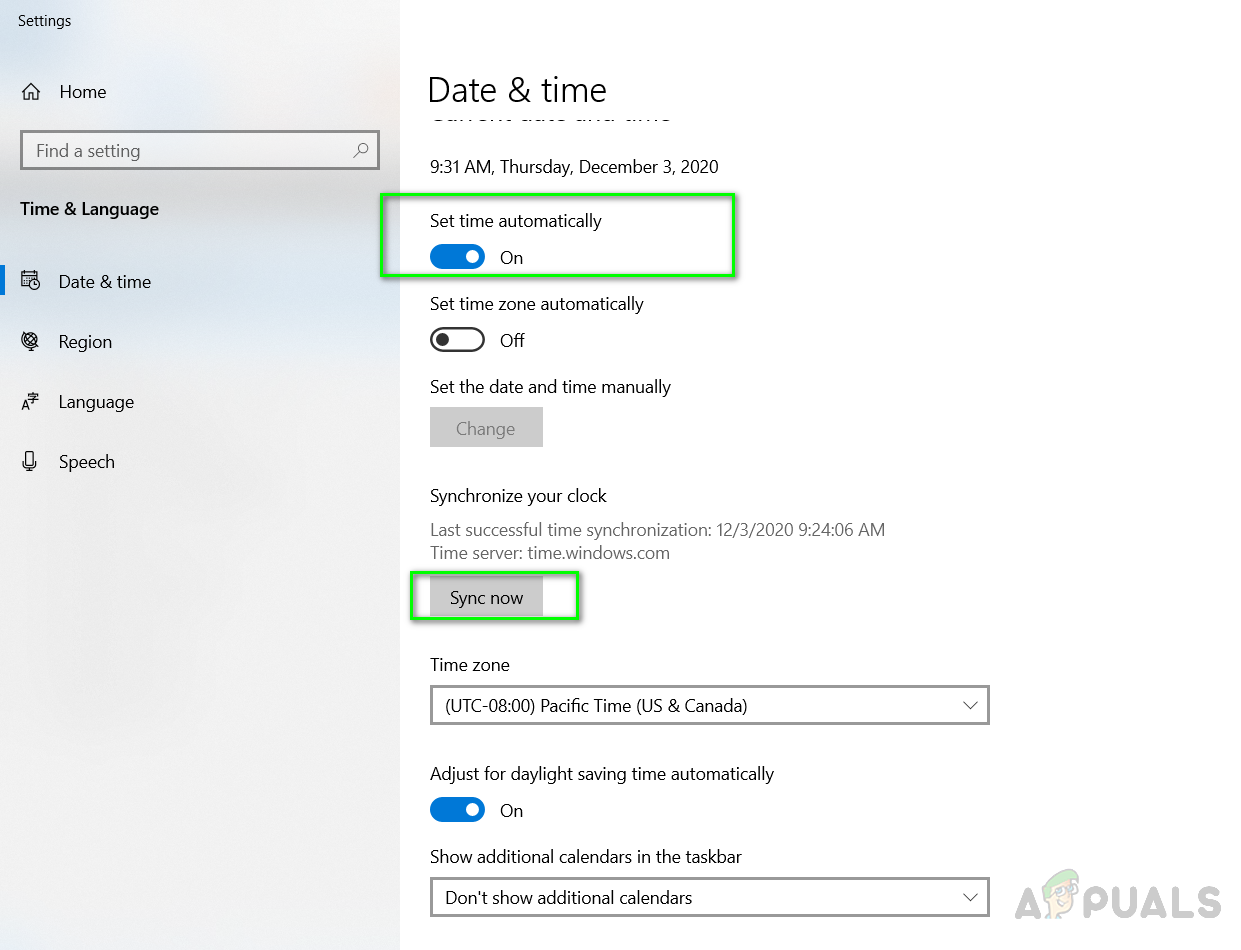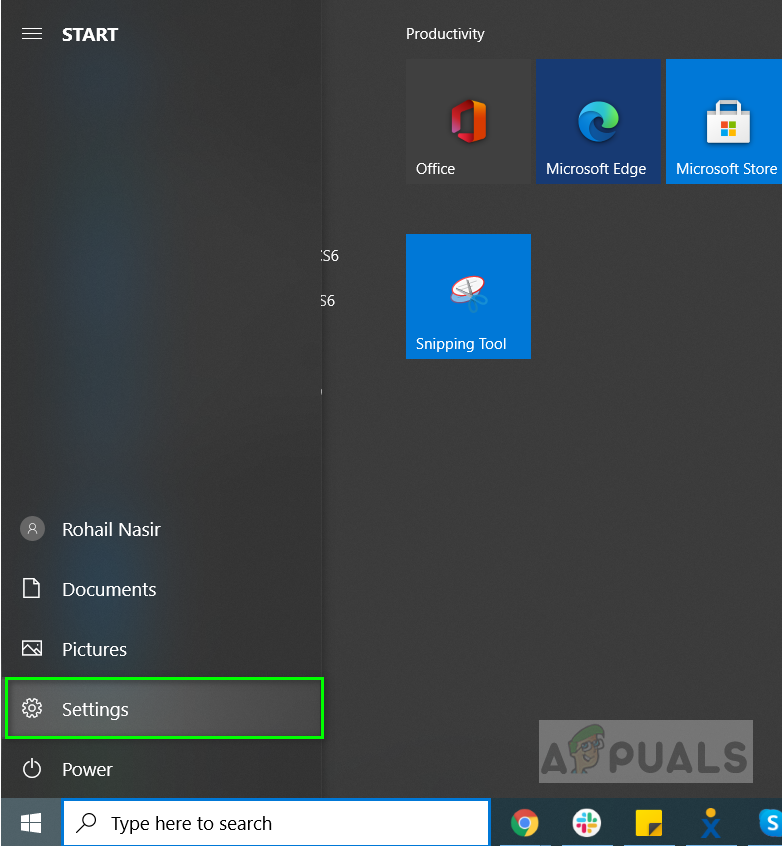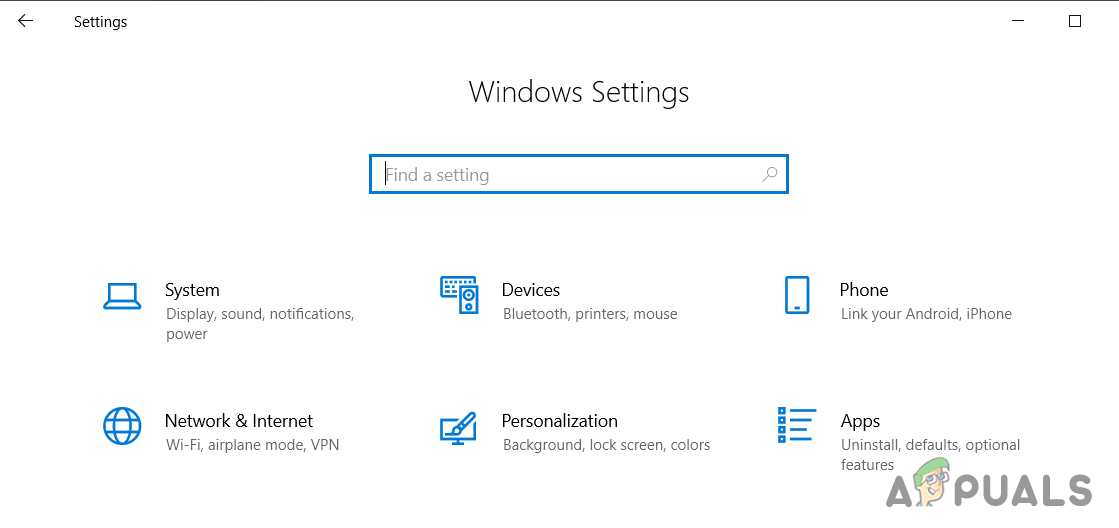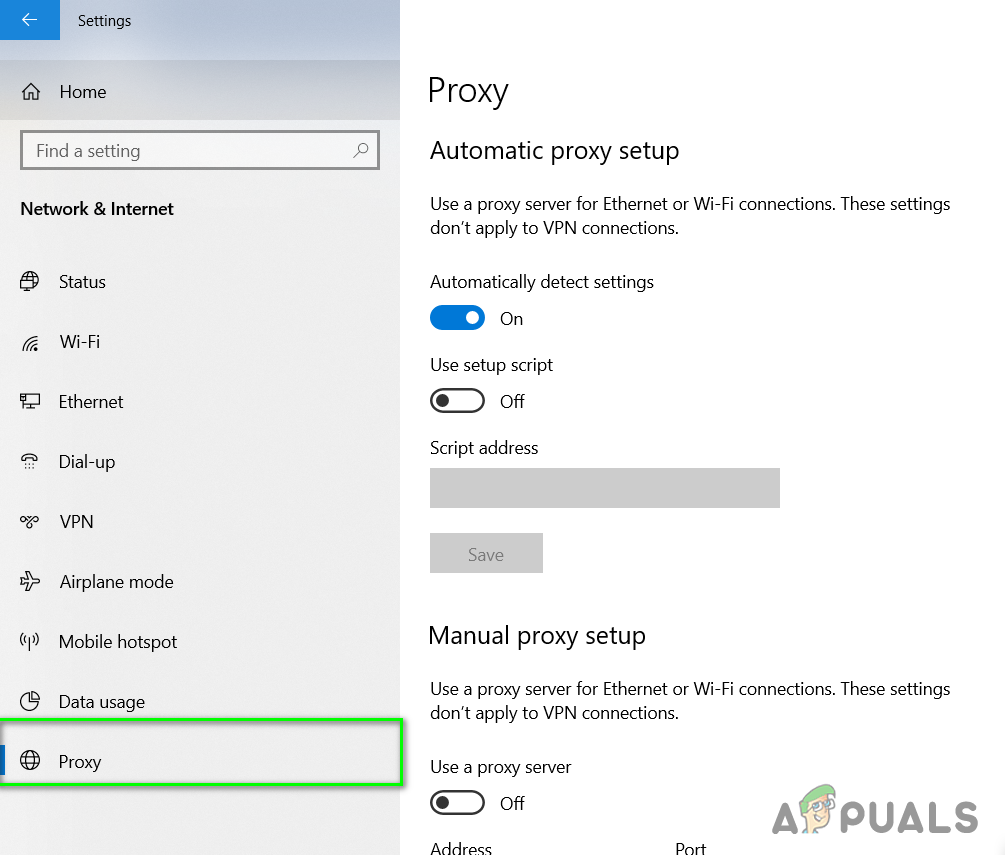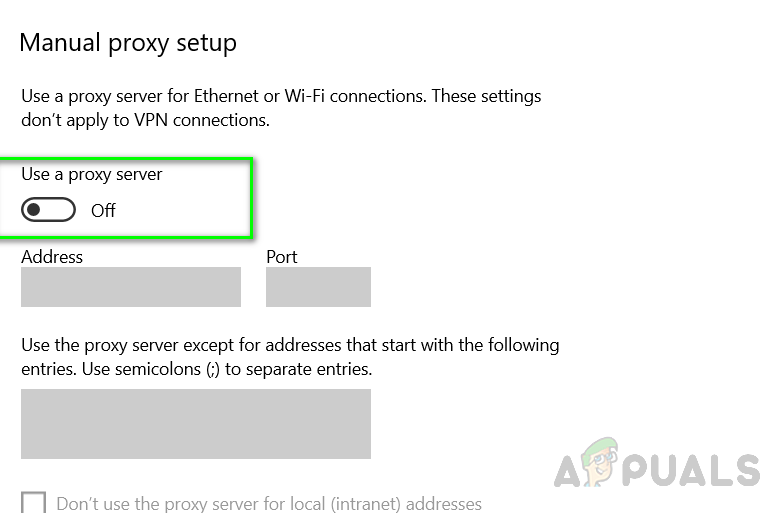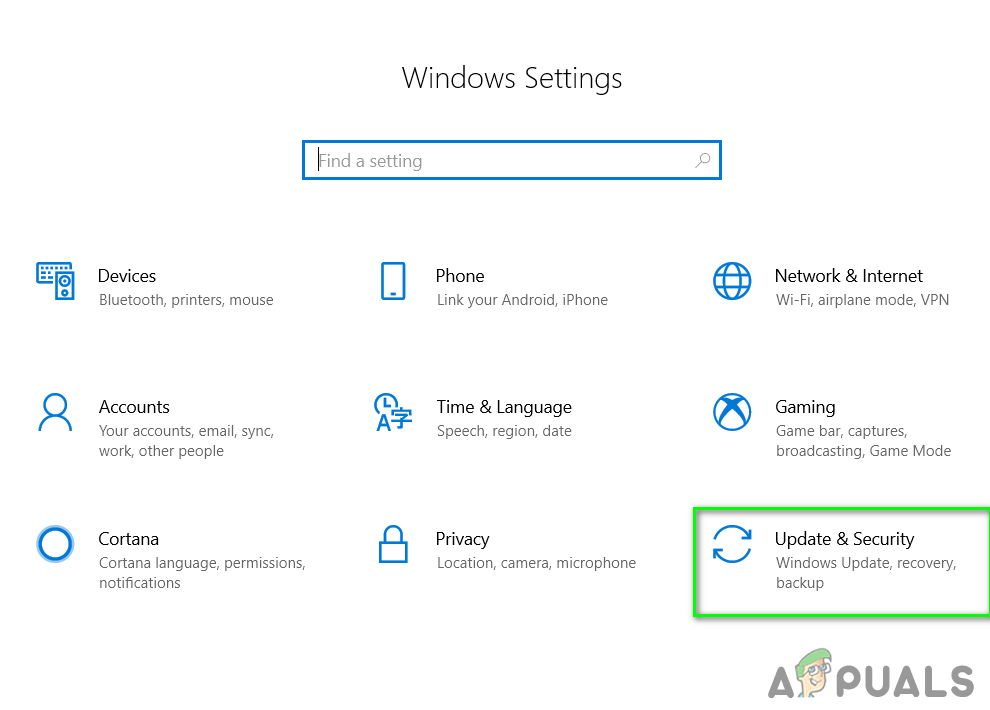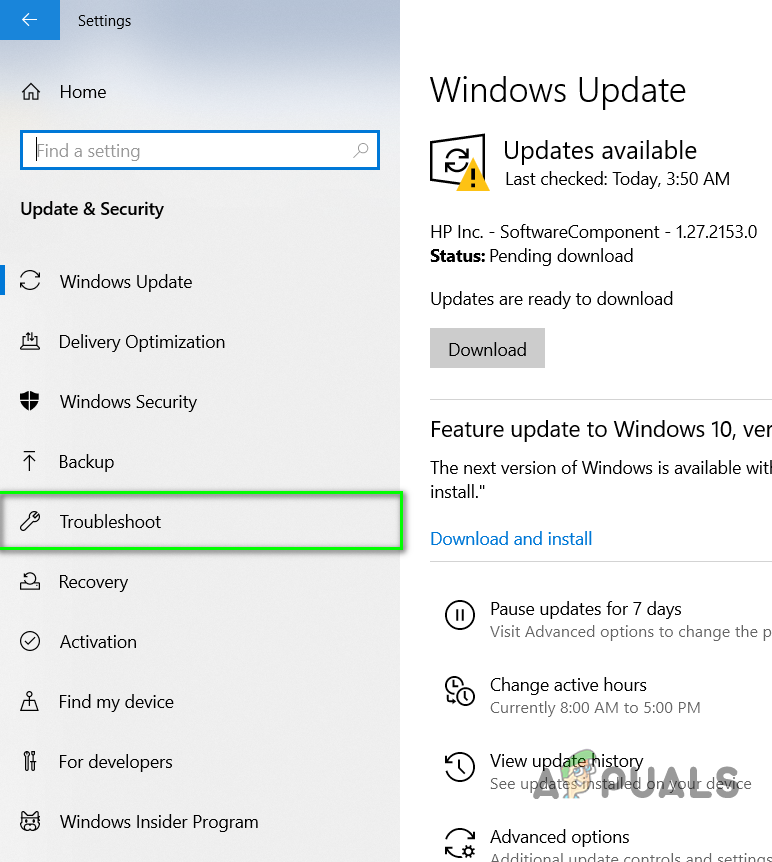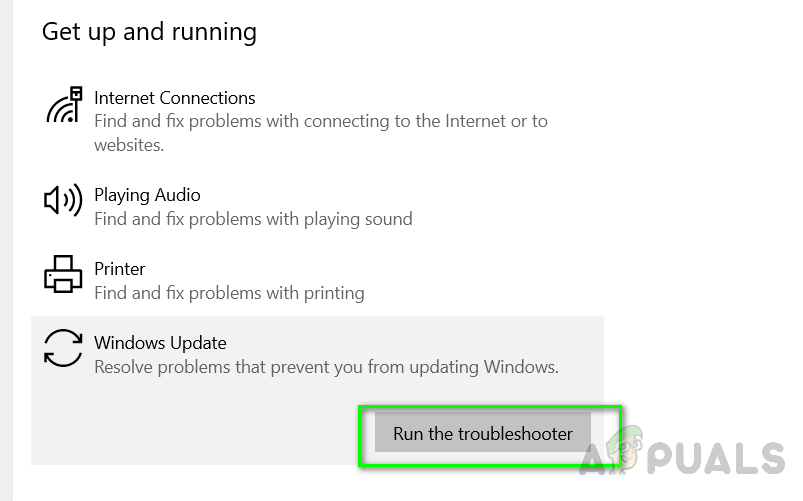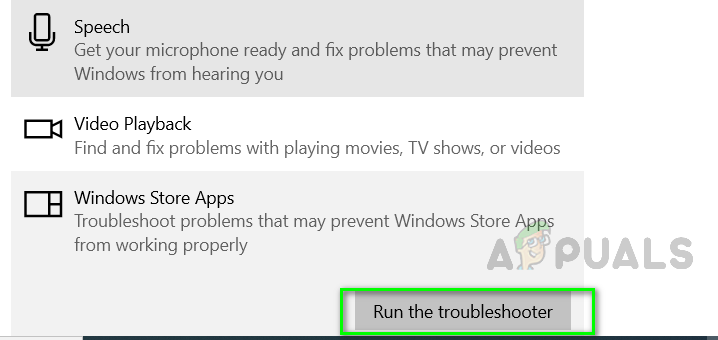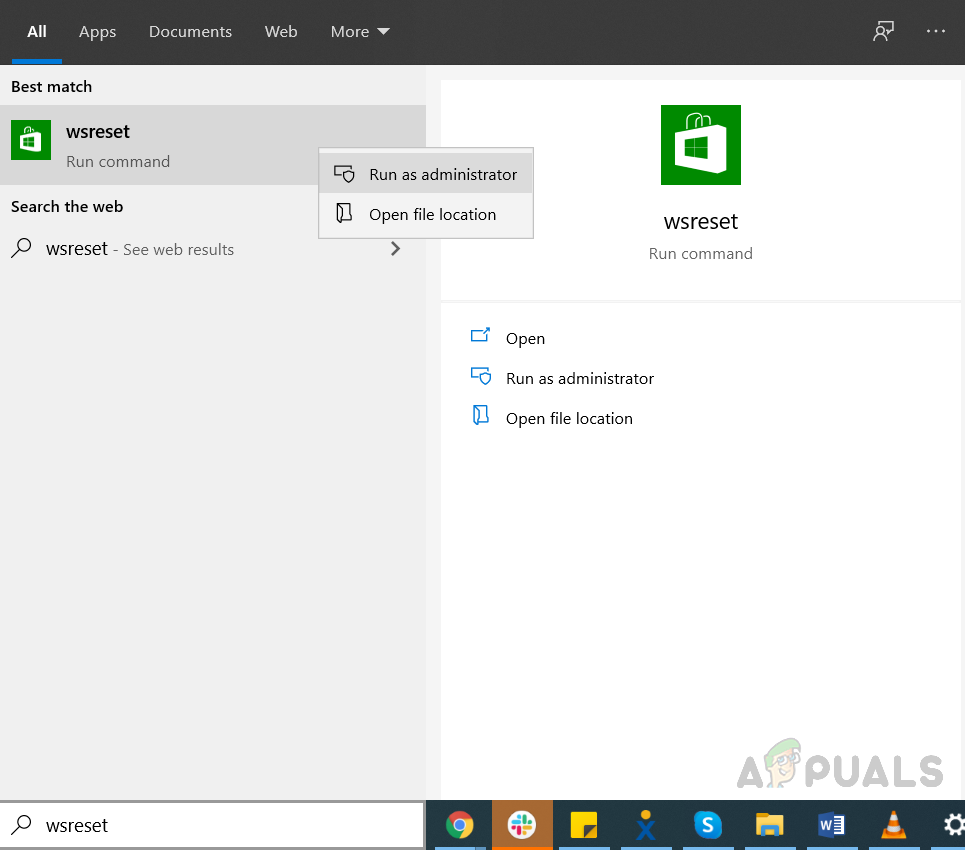Viga 0x80072f05 takistab kasutajal oma rakenduse installimist või värskendamist Microsofti poest. Lisaks Microsoft Store'ile ilmub see viga mõnikord ka Microsoft Outlookis või teistes Maili klientides ja kasutajad ei saa oma rakenduses uusi e-kirju. Enamasti saab selle vea hõlpsasti lahendada, muutes süsteemis kuupäeva ja kellaaega.
Sellel veal võib olla ka muid põhjuseid. Näiteks ei pruugi Microsofti pood oma serveriga ühendust luua või teie süsteemi registris võib olla probleeme või puudu või rikutud süsteemifail.

Microsofti poe viga 0x80072F05
1. meetod: kuupäeva ja kellaaja seadistamine
Selle meetodi abil parandame süsteemis kuupäeva ja kellaaega vastavalt kasutaja ajavööndile. See on väga oluline, kuna on tarkvara ja teenuseid, mille autoriseerimine toimub Internetis ja kui kellaaeg või kuupäev on valed, keelatakse juurdepääs nendele teenustele Interneti ressurssidele. Selle põhjuseks võib olla mõni teie süsteemi installitud pahavara ajavööndi muutmiseks või kasutaja peab olema ekslikult valinud ajavööndi. Seda saate vältida, määrates oma kellaajaks ja kuupäevaks Interneti-põhise ajaserveri.
- Tippige menüüs Start käsk Kuupäev Kellaaeg ja avage Kuupäeva ja kellaaja seaded
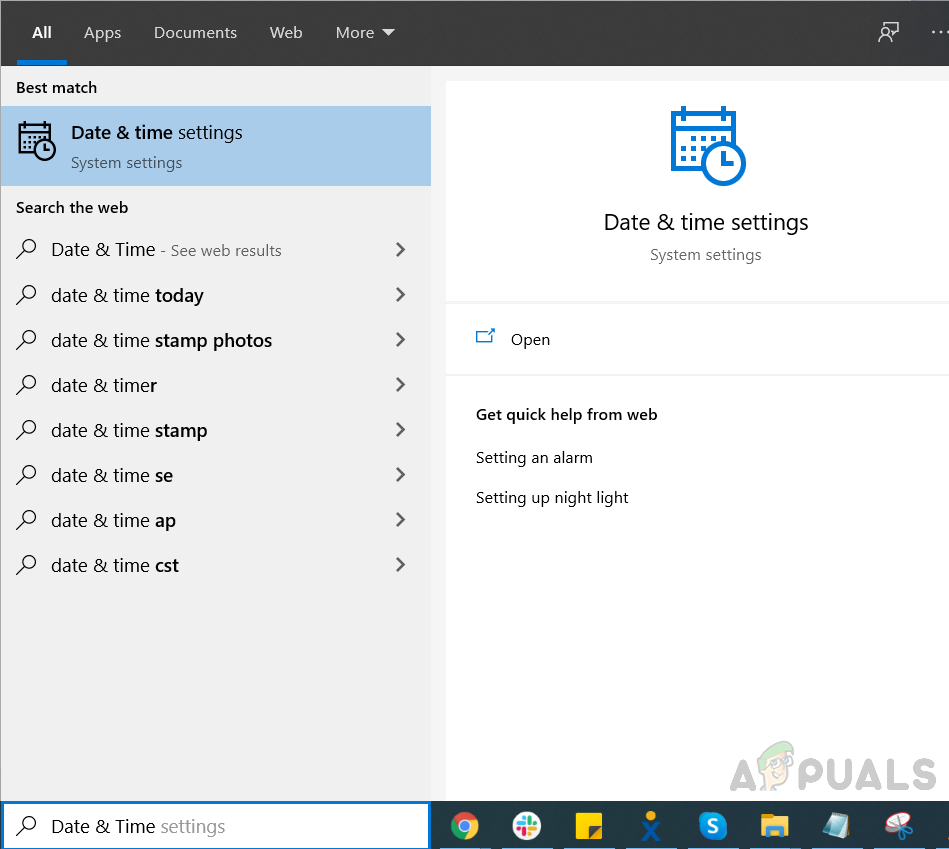
Kuupäeva ja kellaaja seaded
- Veenduge, et teil oleks õige Ajavöönd Valitud all Ajavöönd
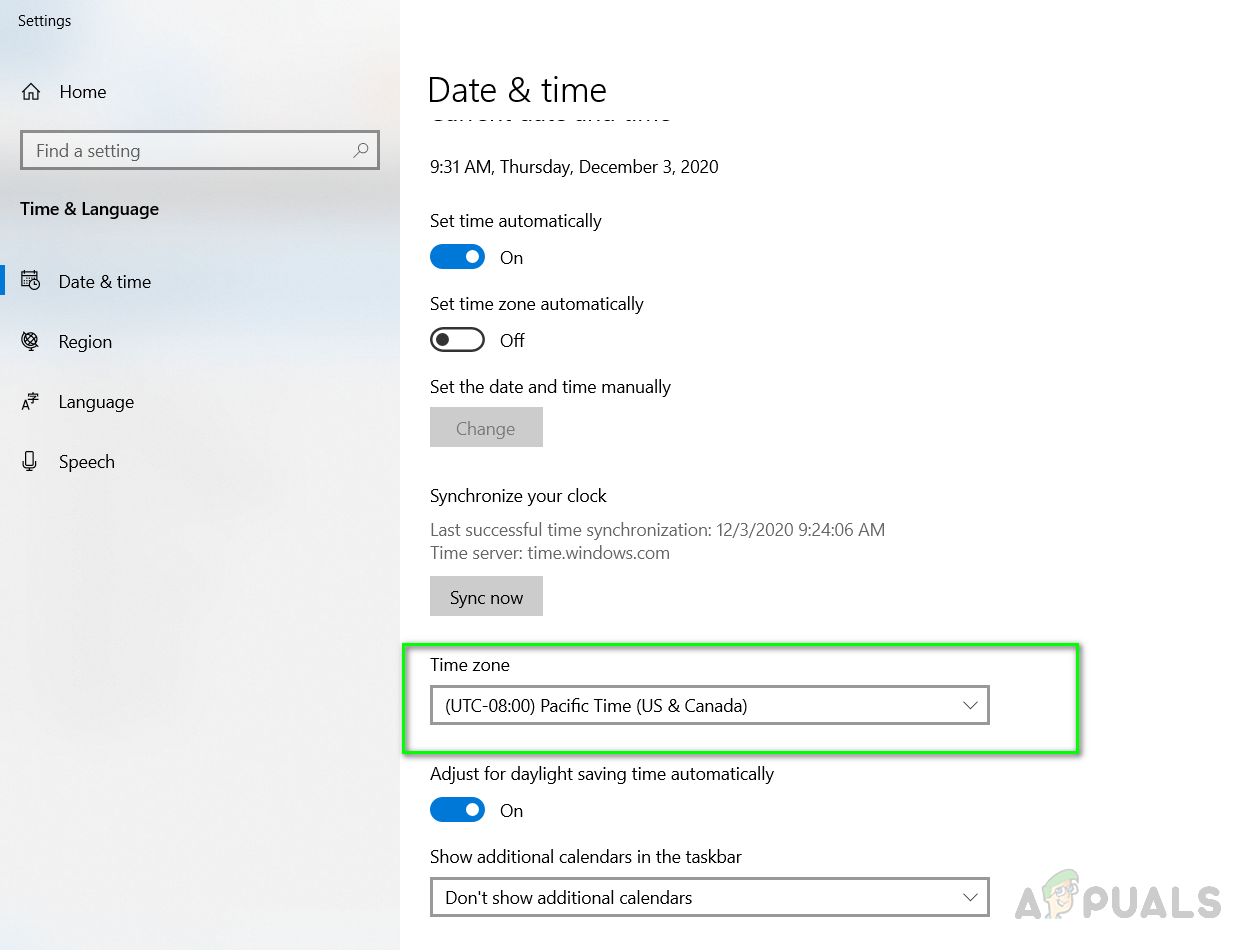
Valige õige ajavöönd
- Lülitage valik sisse, kus see ütleb Määra kellaaeg automaatselt ja klõpsake nuppu Sünkrooni kohe all Sünkroonige oma kell
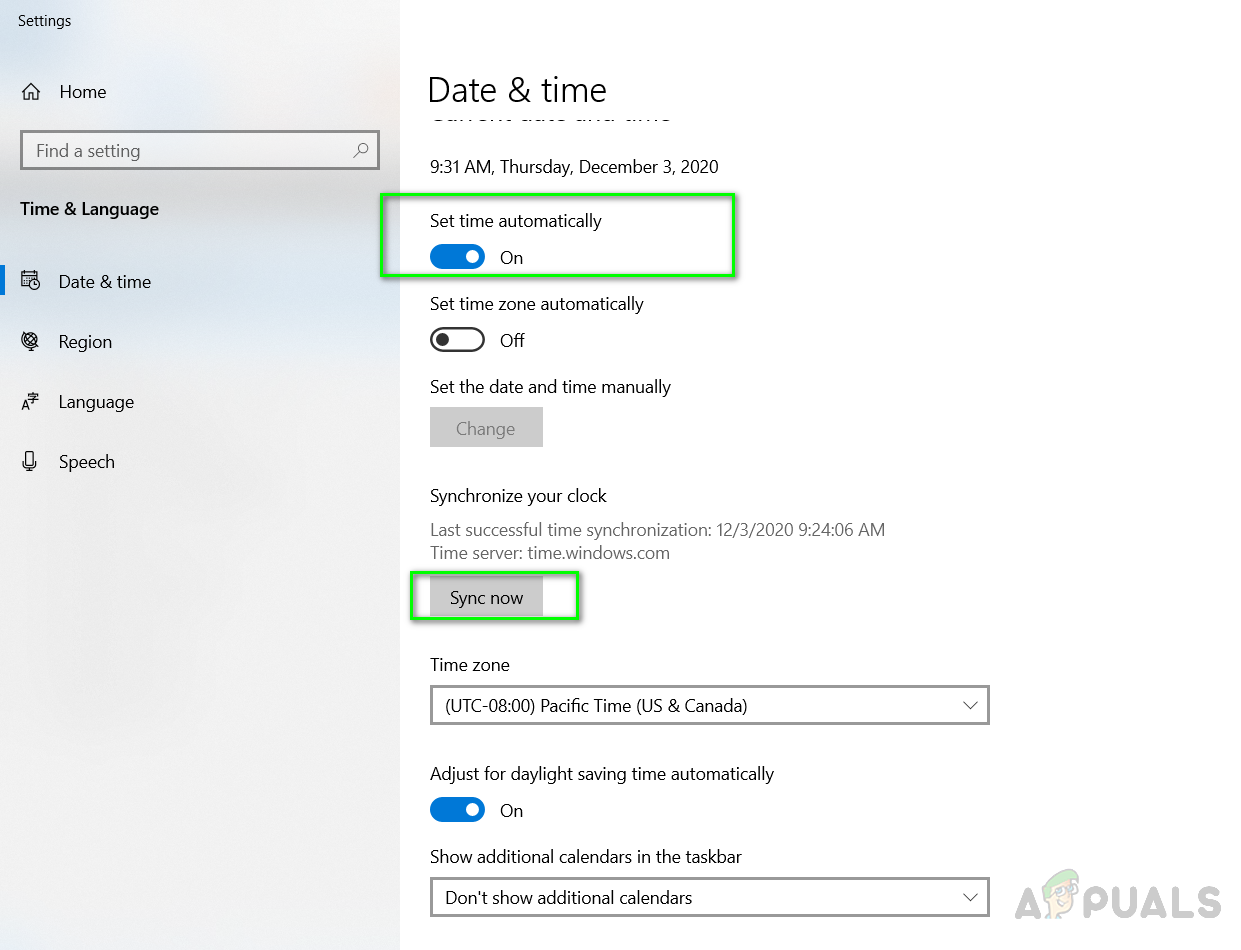
Lülitage seade Kellaaeg automaatselt sisse
- Nüüd avage Microsofti pood ja vaadake, kas probleem on lahendatud.
2. meetod: lülitage puhverserveri seaded välja
Puhverserver toimib vahendajana teie arvutisüsteemi ja Interneti vahel. Päringu saatmisel saadetakse see puhverserverile ja seejärel Internetis serverile. Kui see säte on lubatud, võib see häirida autentimisprotsessi, kuna server, mis üritab kasutajat autentida; see võib arvata, et pääsete oma kontole juurde mõnest muust seadmest või asukohast, ning peab seda kellegi katseks teie mandaate varastada ja blokeerib autentimistaotluse. Seetõttu soovitatakse puhverserveri seaded välja lülitada.
- Ava Windowsi menüü ja klõpsake nuppu Seaded
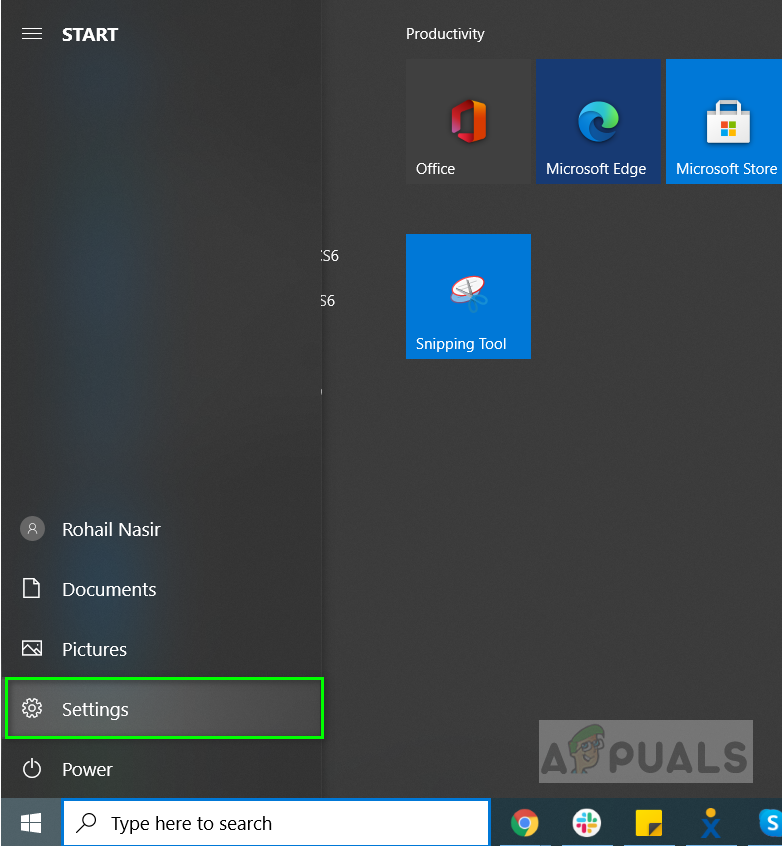
Avage Windowsi menüü ja klõpsake nuppu Seaded
- Kliki Võrk ja Internet
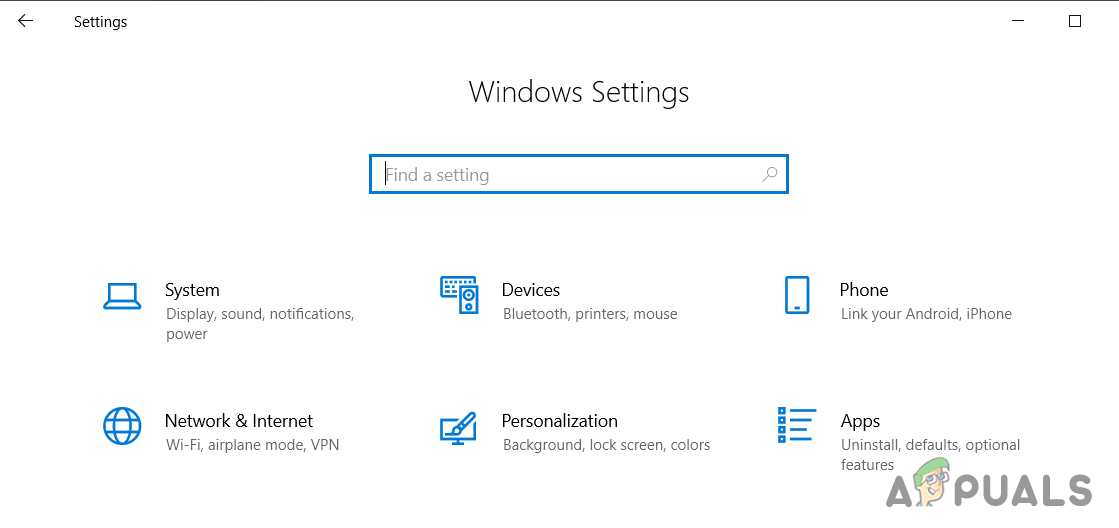
Klõpsake nuppu Võrk ja Internet
- Klõpsake vasakpoolsel küljepaanil nuppu Puhverserver
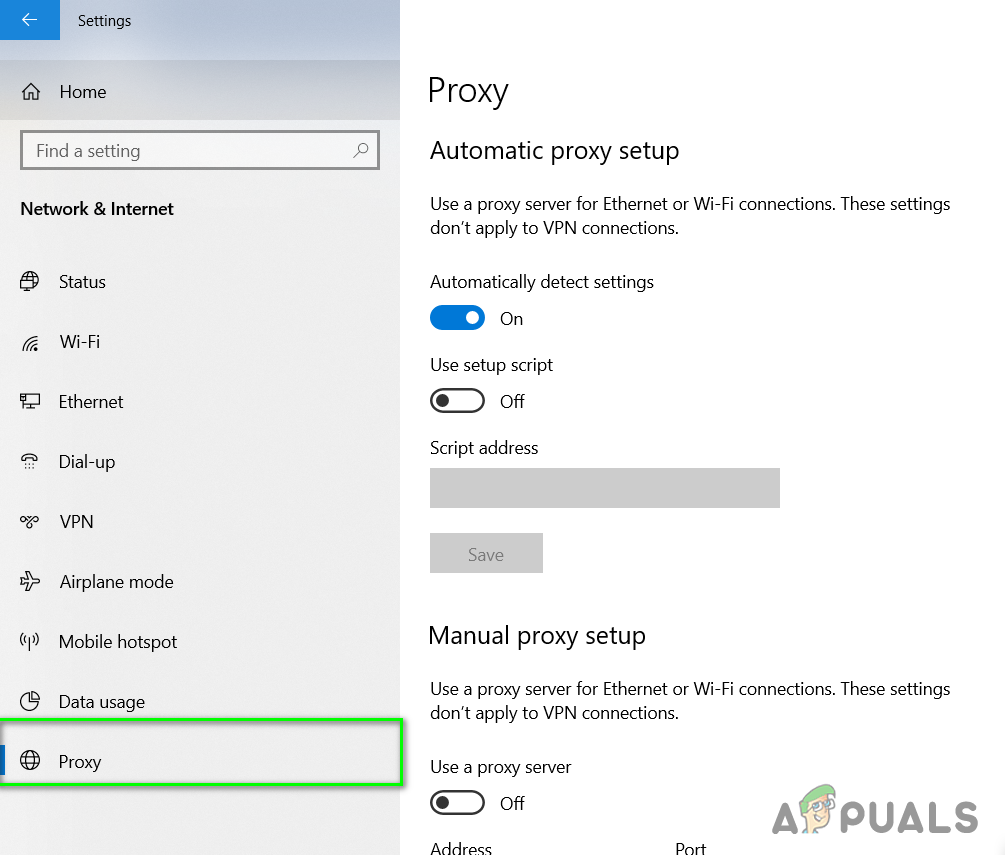
Klõpsake valikul Puhverserver
- Under Proksi käsitsi seadistamine , veenduge, et see valik oleks Kasutage puhverserverit on välja lülitatud
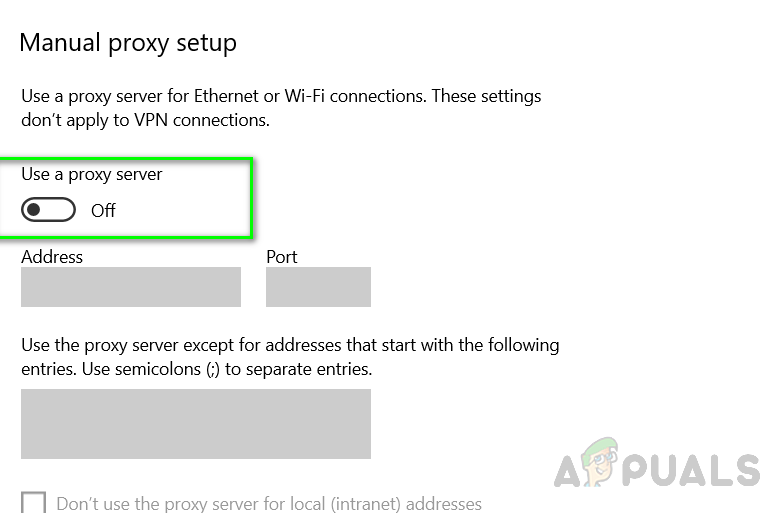
veenduge, et puhverserveri kasutamine on välja lülitatud
3. meetod: kasutage tõrkeotsingut ja lähtestage MS Store
Selles meetodis kasutame Windowsi sisseehitatud tõrkeotsingut, et parandada automaatselt vead, mis võivad takistada teil juurdepääsu Microsoft Store'i rakendustele ja nende installimist. See tööriist püüab välja selgitada kõik muud rakenduste tehtud muudatused, mille puhul võib olla süsteemi taaskäivitamine ootel või kui mõni teenus on kokku jooksnud ja vajab uuesti käivitamist.
- Ava Windowsi menüü ja klõpsake nuppu Seaded. Kliki Värskendamine ja turvalisus
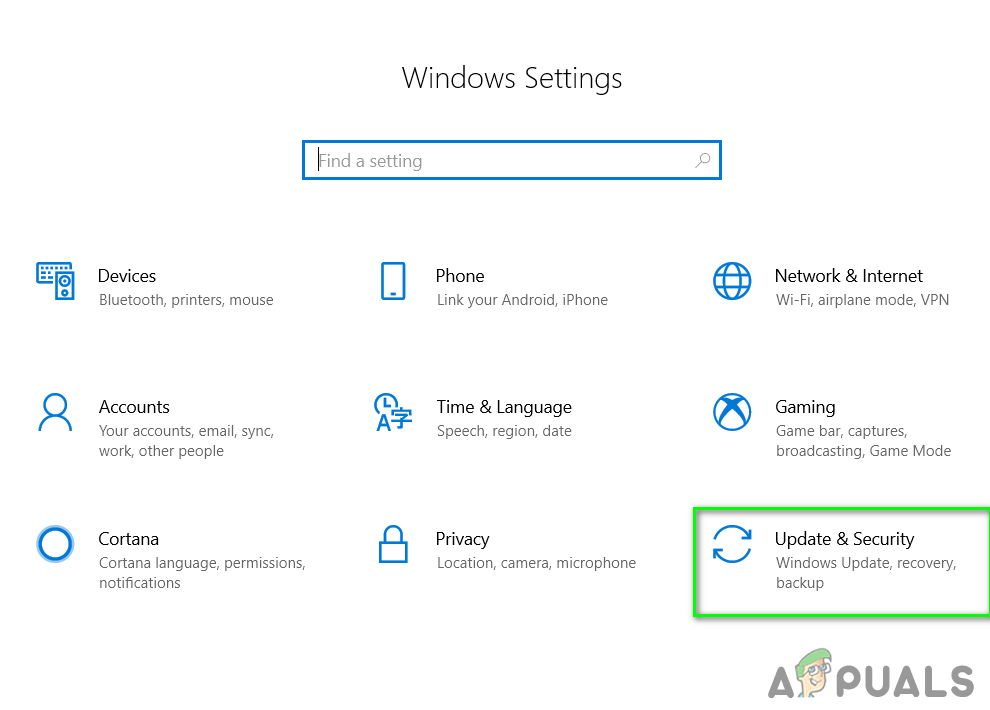
Klõpsake nuppu Värskenda ja turvalisus
- Klõpsake vasakpoolsel küljepaanil nuppu Veaotsing
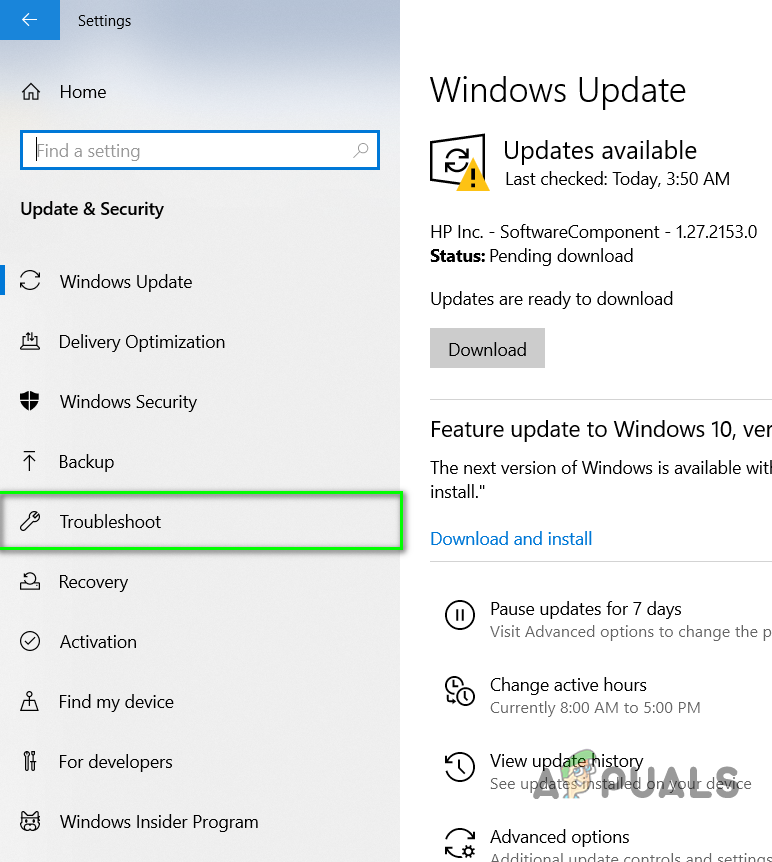
Klõpsake valikul Veaotsing
- Klõpsake nuppu Windowsi uuendus ja seejärel klõpsake käsku Käivita tõrkeotsing
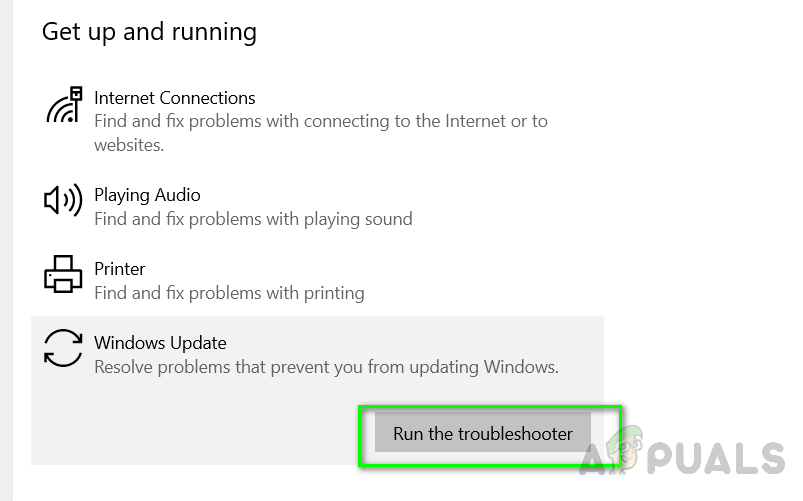
Käivitage Windowsi värskenduste tõrkeotsing
- Tõrkeotsing püüab probleemi lahendamiseks tuvastada kõik ootel taaskäivitused, teha parandusi ja taaskäivitada teenuseid.
- Kui see on lõpule jõudnud, kuvatakse leitud probleemide loend ja see, kas need on parandatud või mitte.
- Kui see on lõpetatud, kerige alla ja leidke Windowsi poe rakendused ja Käivitage tõrkeotsing selleks ka.
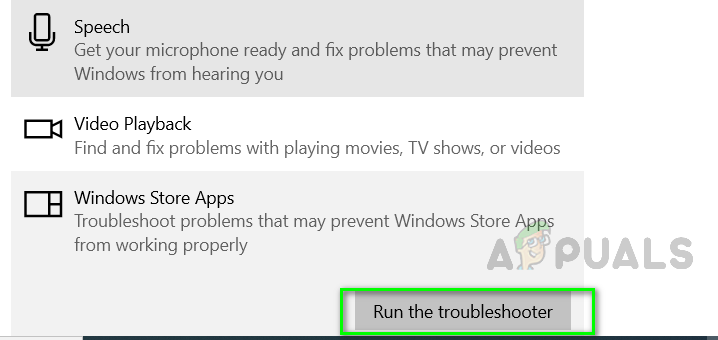
Käivitage Windowsi poe rakenduse tõrkeotsing
- Kui see palub teil oma Microsofti kontole sisse logida, logige sisse oma kontole ja klõpsake nuppu Edasi
- Kui see on lõpule jõudnud, taaskäivitage arvuti ja vaadake, kas see töötas.
4. meetod: lähtestage / tühjendage Microsofti Windowsi poe vahemälu
Selles meetodis kasutame vahemälu rakendusest puhata või tühjendada Microsofti Windowsi sisseehitatud tööriista WSReset.exe. See tööriist lähtestab teie Microsoft Store'i ilma installitud rakendusi ja konto seadeid kustutamata.
- Trüki sisse wsreset otsinguribal ja avage rakendus nimega administraator .
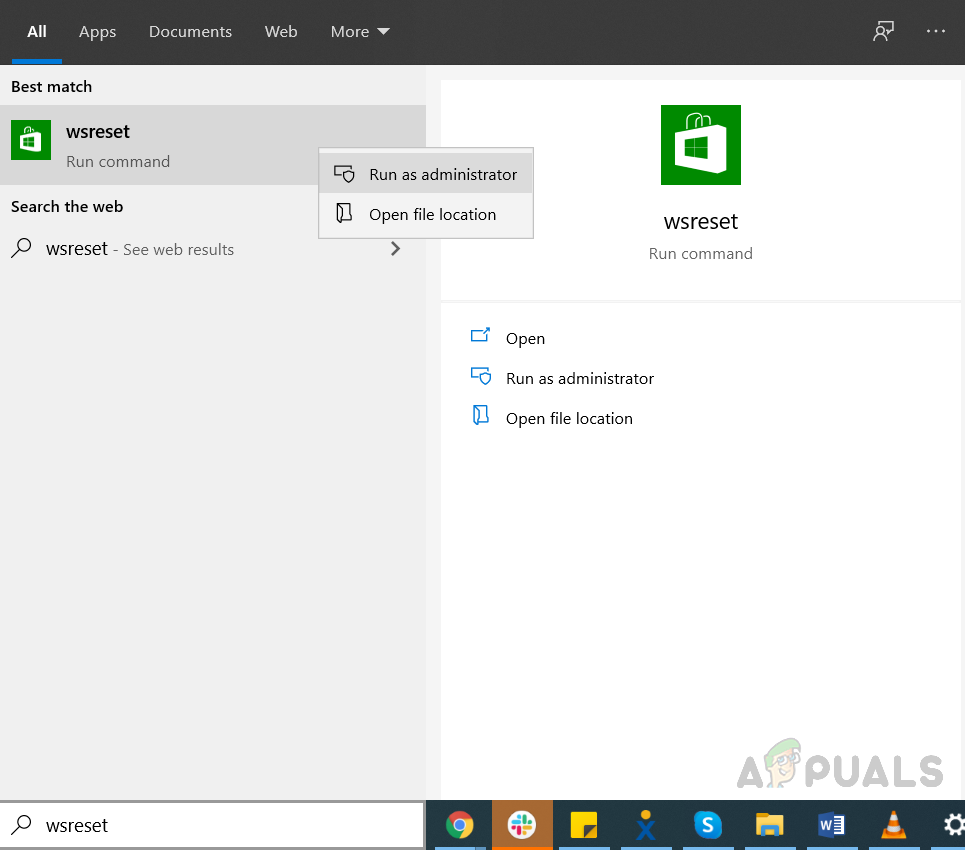
Käivitage administraatorina Wsreset
- See lähtestab Microsofti poe ja kui Microsoft Store'i rakendus taaskäivitub, tähendab see lähtestamisprotsessi lõppu. Taaskäivitage arvuti ja kontrollige, kas probleem on nüüd lahendatud.